创建摄像头直播
借助摄像头,您可以轻松使用计算机进行直播,而无需直播编码软件。
如遇无法播放请跳转至原视频地址观看:https://www.youtube.com/watch?v=x093icDD-Oo&feature=emb_logo
- 确保您已为您的频道启用直播。摄像头兼容 Chrome 60 以及更高版本和 Firefox 53 以及更高版本。
- 点击右上角的“创建”
。
- 点击开始直播。
- 在左侧,选择“摄像头”图标
。
- 输入标题和说明,然后选择隐私设置。您还可以将直播预定在以后的日期。
- 点击更多选项 > 高级设置以获取更多设置。
- 点击下一步。您的摄像头随后会拍摄一张缩略图。
- 确保您选择的网络摄像头和麦克风正确无误。
- 点击开始直播。
- 如需管理直播,例如添加标签、更改获利和聊天设置,请点击修改。这些设置可以随时更改,无论您的直播是否在进行中。
- 当您完成直播后,请点击底部的结束直播。系统会自动归档所有不到 12 小时的直播。您可以在“直播”标签页中查看已经结束、正在进行和即将开始的直播。
注意:要查看和/或启动预定的直播,请转到直播控制室并选择管理。
- 转到 YouTube 工作室或 studio.youtube.com。
- 在左侧菜单中,选择内容。
- 点击“直播”标签页。
- 正在直播:目前正在直播的视频。
- 即将开始:尚未直播但预定在特定时间直播的视频。
- 直播视频重放:已经直播过的视频。
您还可以在直播控制室中查看和启动预定的直播。
- 在左侧选择管理。
- 点击您想要启动的预定直播。
- 点击开始直播。